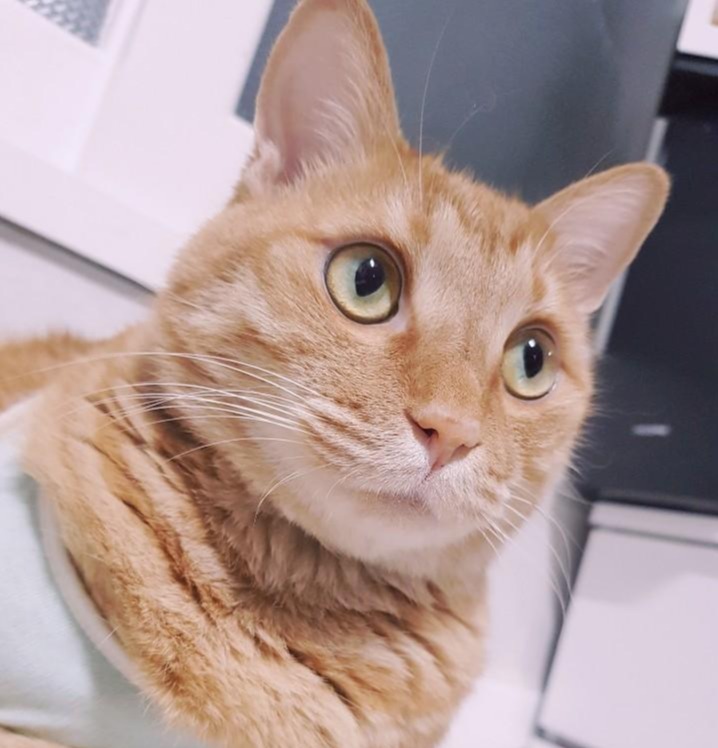안녕하세요 코캣입니다. 오늘 소개시켜드릴 프로그램은 'Lightshot'이라는 프로그램입니다. 블로그나 유튜브를 하시면서 이미지 캡쳐, 간단한 편집을 작업까지 필요로 하시는 분들은 이미지 캡쳐프로그램을 사용하고 계실 것입니다. 이 Lightshot은 복잡한 과정 없이 간단하게 이미지를 캡쳐하는 동시에 간단한 편집툴까지 이용할 수 있는데다 용량마저 작기 때문에 정말 유용한 프로그램이라고 할 수 있습니다.
캡쳐와 편집을 동시에 해보자, Lightshot 다운로드 및 사용법
Lightshot을 다운로드 해보자
Lightshot을 다운받고 설치까지 완료하신 뒤 실행하시면 위 이미지와 같이 화면에 검은색 음영이 생기며 영역을 선택하실 수 있습니다.
위와 같은 화면이 표시되면 마우스 드래그를 이용해 캡쳐하고자 하는 영역의 범위를 지정해 주시면 됩니다. 영역을 지정하시면 위 이미지와 같이 영역 우측하단 부분에 여러가지 탭이 생성된 것을 확인하실 수 있습니다.
기능은 간단하지만 이미지 편집에 꼭 필요한 구성들로 이루어 져 있습니다. 우측 하단 빨간 네모 상자 위부터 아래 순으로 기능에 대해서 설명해 드리겠습니다.
펜도구 - 마우스를 이용해 선을 그릴 수 있습니다. 직선이 아니기 때문에 간단한 글씨를 써도 되고 이미지 위에 간단한 표시를 하실 때 이용하실 수 있습니다.
선긋기 - 마우스를 이용해 직선을 그릴 수 있습니다. 대각선도 가능하기 때문에 이미지 상 밑줄이나 강조를 할때 이용하실 수 있습니다.
화살표 - 마우스를 이용해 화살표를 만들 수 있습니다. 대각선이나 길이조절 모두 가능하기 때문에 이미지 작업 시 유용하게 사용하실 수 있습니다.
상자만들기 - 마우스를 이용해 상자를 만들 수 있습니다. 이미지 내 강조할 부분이 있는 경우 표시하실 수 있습니다.
마커 - 마우스를 이용해 마커를 칠할 수 있습니다. 책에 형광펜으로 체크한 느낌을 살리실 수 있습니다.
텍스트 삽입 - 말그대로 글자를 삽입하실 수 있습니다.
실행취소 - 마지막 작업을 취소하실 수 있습니다.
'사용하면 유용한 프로그램' 카테고리의 다른 글
| MP3파일 가사, 앨범 넣고 이름, 태그 정렬하기, Mp3tag 사용법 및 다운로드 (0) | 2020.06.18 |
|---|---|
| 한글뷰어 다운로드, 한컴오피스 없이 한글문서 열기 (0) | 2020.06.17 |
| 구라제거기 사용법 및 다운로드, 보안프로그램을 삭제해서 컴퓨터를 쾌적하게 만들자 (0) | 2020.05.13 |
| CPU-Z 다운로드 및 CPU-Z로 CPU 보는법 (0) | 2020.04.28 |


 lightshot-5-5-0-4.exe
lightshot-5-5-0-4.exe